Problemas con la unidad de dvd, Problemas con la unidad de disco duro – Dell OptiPlex GX270 User Manual
Page 162
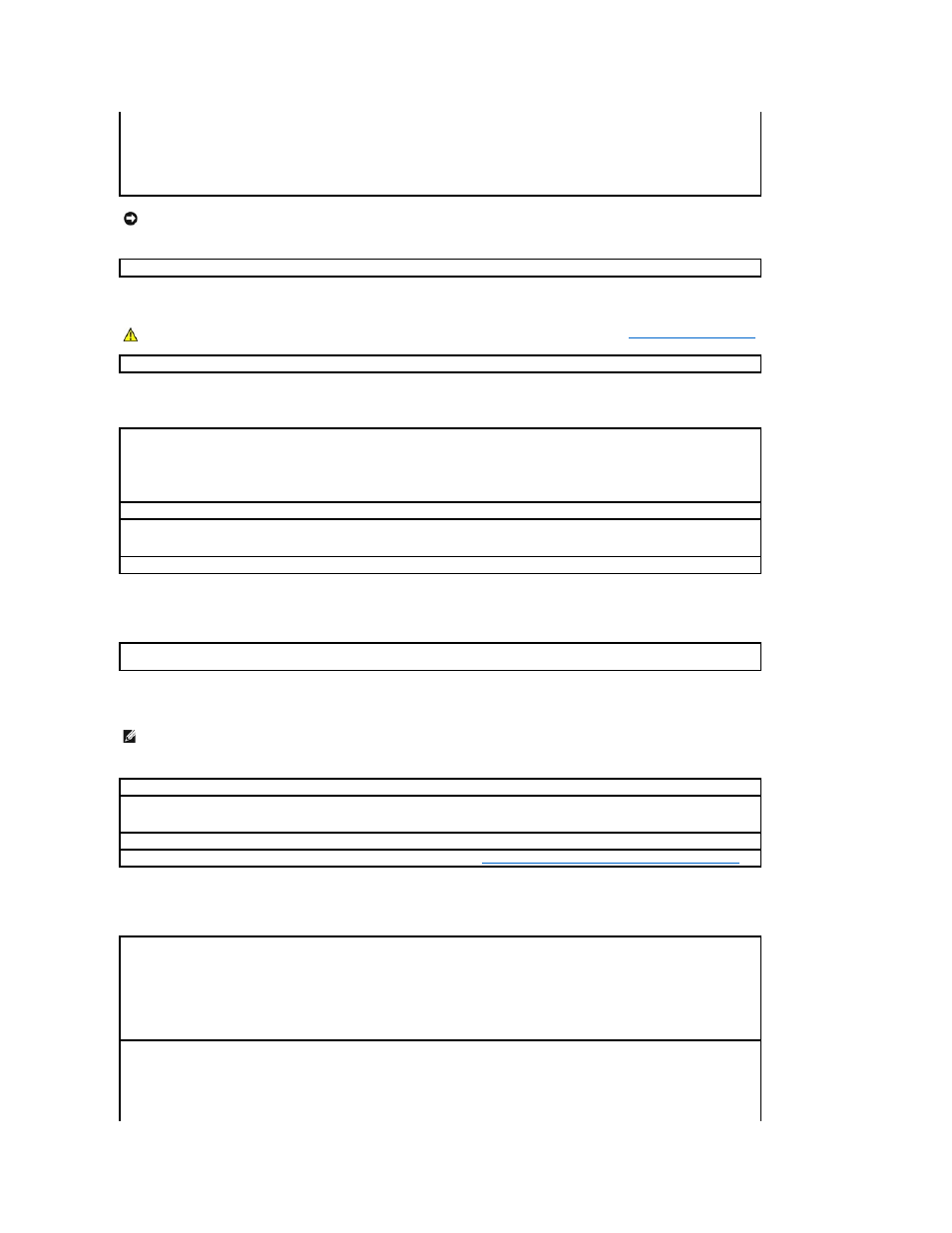
Problemas con la unidad de CD
Problemas al escribir en una unidad de CD-RW
Problemas con la unidad de DVD
Problemas con la unidad de disco duro
Inserte un disco, escriba dir a: en la línea de comandos de DOS, y presione
En sistemas operativos Microsoft Windows:
Inserte un disco, haga clic en el botón
Start (Inicio), en My Computer (Mi PC) y a continuación haga doble clic en el icono de la unidad de
disco.
AVISO:
no intente limpiar los cabezales de unidades con un bastoncillo de algodón. Puede desalinear accidentalmente las cabezas, lo que podría dejar
inutilizada la unidad.
Limpie la unidad.
Use un estuche de limpieza de venta en establecimientos comerciales.
PRECAUCIÓN:
Antes de comenzar cualquiera de los procedimientos de esta sección, siga los pasos de "
Instrucciones de seguridad
".
Extraiga y vuelva a instalar la unidad de disco.
Consulte la sección "Unidades" correspondiente al chasis del equipo.
Ajuste el control de volumen de Windows.
Haga clic en el icono del altavoz de color amarillo que se encuentra en la esquina inferior
derecha de la pantalla.
l
Asegúrese de que ha subido el volumen haciendo clic en la barra de desplazamiento y arrastrándola hacia arriba.
l
Compruebe que el sonido no está silenciado haciendo clic en las casillas de verificación activadas.
Pruebe la unidad con otro CD.
Inserte otro CD para eliminar la posibilidad de que el CD original esté defectuoso.
Asegúrese de que Windows reconoce la unidad.
Haga clic en el botón
Start (Inicio) y en My Computer (Mi PC). Si no aparece la unidad de
CD, haga una búsqueda completa con el software antivirus para comprobar si hay virus y eliminarlos. A veces los virus pueden impedir que
Windows reconozca la unidad.
Limpie el disco.
Use un estuche de limpieza de venta en establecimientos comerciales.
Cierre otros programas.
La unidad de CD-RW debe recibir un flujo de datos continuo al escribir. Si el flujo se interrumpe, se producirá un
error. Intente cerrar todos los programas antes de intentar escribir en la unidad de CD-RW.
NOTA:
Debido a las diferentes regiones mundiales en las que se clasifican los DVD y a los distintos formatos de disco, no todos los DVD funcionan en
todas las unidades de DVD.
Pruebe la unidad con otro DVD.
Inserte otro DVD para eliminar la posibilidad de que el DVD original esté defectuoso.
Asegúrese de que Windows reconoce la unidad.
Haga clic en el botón
Start (Inicio) y en My Computer (Mi PC). Si no aparece la unidad de
DVD, haga una búsqueda completa con el software antivirus para comprobar si hay virus y eliminarlos. A veces los virus pueden impedir que
Windows reconozca la unidad.
Limpie el disco.
Use un estuche de limpieza de venta en establecimientos comerciales.
Compruebe si hay conflictos de petición de interrupción.
Consulte la sección "
Resolución de incompatibilidades de software y hardware
".
Compruebe las conexiones de los cables.
1.
Asegúrese de que los cables de alimentación de CC del suministro de energía están enchufados firmemente a los conectores de cada
unidad.
2.
Verifique que el cable de interfaz de cada unidad está conectado firmemente a la unidad y a la placa base.
3.
Asegúrese de que el cable del panel de control está conectado firmemente a la placa base.
Si la unidad de disco duro principal que contiene el sistema operativo no se inicia, los archivos del sistema operativo podrían estar dañados.
Para obtener más información, consulte la documentación del sistema operativo.
Ejecute la utilidad de diagnóstico de la unidad de disco duro.
Se trata de una utilidad que prueba la unidad de disco duro para solucionar
problemas o confirmar la existencia de fallos en ésta.
1.
Encienda el equipo (si ya está encendido, reinícielo).
2.
Cuando aparezca F2 = Setup (F2 = Configuración) en la esquina superior derecha de la pantalla, presione
3.
Siga las instrucciones de la pantalla.
